Comment réparer l'erreur 404 sur votre site WordPress
Publié: 2022-05-30L'erreur 404 est une erreur que la plupart des utilisateurs de WordPress rencontrent. Il s'agit d'une erreur courante lors de l'accès à des publications et à des pages qui n'existent pas sur un site Web.
Pour les visiteurs du site, l'erreur 404 peut être assez frustrante, entraînant une expérience utilisateur négative et également des taux de rebond potentiellement élevés sur votre site Web. Il est donc essentiel d'envisager de corriger les erreurs 404 dans votre site WordPress.
Dans cet article, nous examinerons en quoi consiste l'erreur 404, comment la corriger ainsi que comment surveiller efficacement les erreurs 404 sur votre site Web WordPress.
Table des matières
Qu'est-ce que l'erreur 404
Quelles sont les causes de l'erreur 404
Comment réparer l'erreur 404
Comment surveiller les erreurs 404
Conclusion
Qu'est-ce que l'erreur 404
L'erreur 404 signifie que le serveur ne peut pas localiser la ressource demandée, qu'il s'agisse d'une page, d'un article ou d'un fichier sur votre site Web WordPress. Cela signifie simplement qu'un utilisateur soumet une demande via le navigateur, qui est envoyée au serveur une fois la connexion réussie, mais le serveur est incapable de localiser la ressource.
Vous trouverez ci-dessous un exemple d'illustration de l'erreur lors de la visite d'une telle URL : https://staxwp.com/mypost/
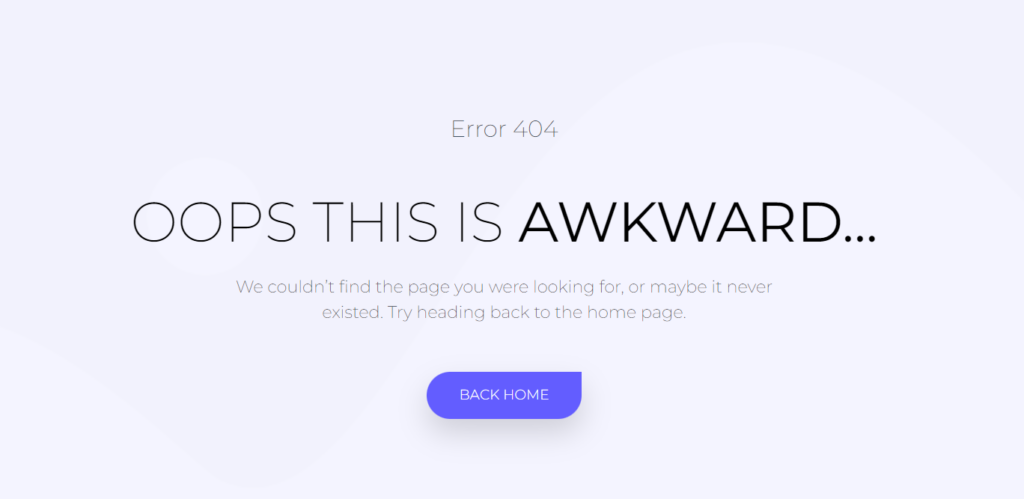
Un visiteur du site rencontrerait l'erreur 404 ci-dessus car l'URL n'existe pas.
Quelles sont les causes de l'erreur 404
L'erreur 404 peut être causée par un certain nombre de problèmes. Certains d'entre eux incluent:
i) L'URL n'existe tout simplement pas.
C'est par exemple le cas dans notre URL de test ci-dessus.
ii) URL mal saisies
Une erreur de frappe minime dans une URL de site est susceptible d'entraîner une erreur 404 si l'URL finale n'existe pas.
iii) Problèmes de mise en cache
Parfois, le navigateur peut mettre en cache les URL, ce qui génère une erreur 404 jusqu'à ce que l'URL puisse être tracée.
iv) Contenu supprimé
Si le contenu du site, tel qu'un message, est supprimé, lors de l'accès à son URL précédente, vous rencontrerez l'erreur 404.
v) Le contenu a été déplacé vers une autre URL
Si vous avez par exemple une page dont vous avez modifié l'URL ou que vous l'avez déplacée vers une autre URL sans qu'aucune redirection appropriée ne soit effectuée et que les visiteurs du site accèdent à l'URL précédente, ils rencontrent probablement l'erreur 404.
v) Problèmes de serveur
Ce n'est pas une cause courante, mais votre serveur peut parfois avoir des problèmes tels que des modules désactivés.
Dans votre contenu WordPress, l'erreur 404 est dans la plupart des cas un problème avec les permaliens ou les slugs de votre site Web qui ne sont pas mis à jour et les problèmes de serveur.
Comment réparer l'erreur 404
Avant de corriger l'erreur 404, nous vous recommandons de vider le cache de votre site afin de vous assurer que l'erreur 404 ne résulte pas de la mise en cache.
Une fois que cela est vérifié, vous pouvez ensuite procéder à l'exécution du correctif fourni ci-dessous.
Réinitialiser vos permaliens
La réinitialisation du lien permanent peut être effectuée automatiquement ou manuellement.
Réinitialisation automatique des permaliens
Afin de réinitialiser automatiquement le permalien défini, vous devrez effectuer les opérations suivantes :
Accédez à la section Paramètres > Permaliens dans votre tableau de bord WordPress et vérifiez le paramètre que vous avez actuellement en place.
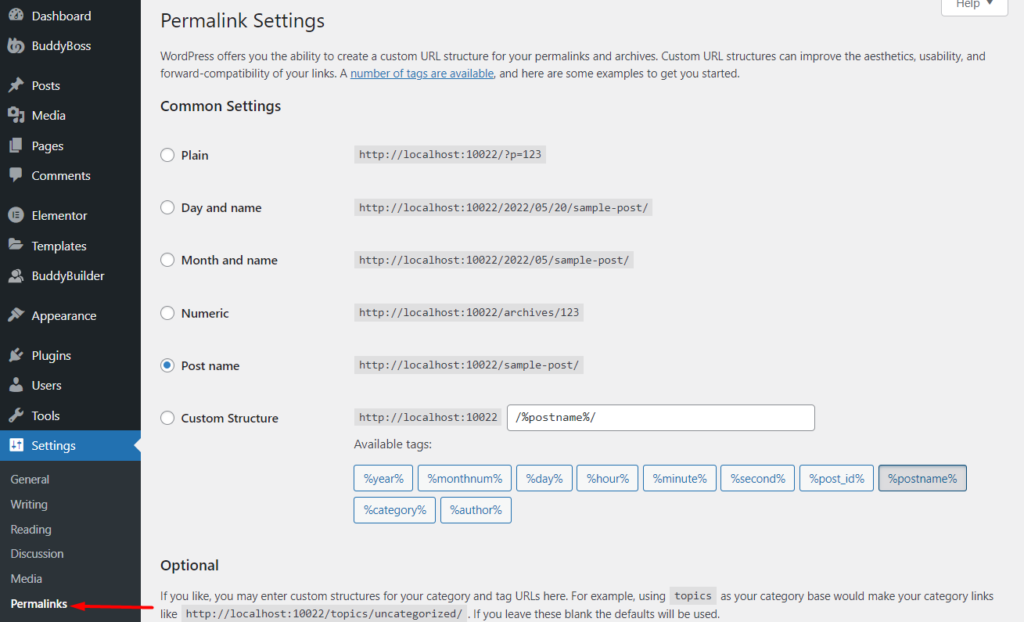
Ensuite, sélectionnez le paramètre "Plain".
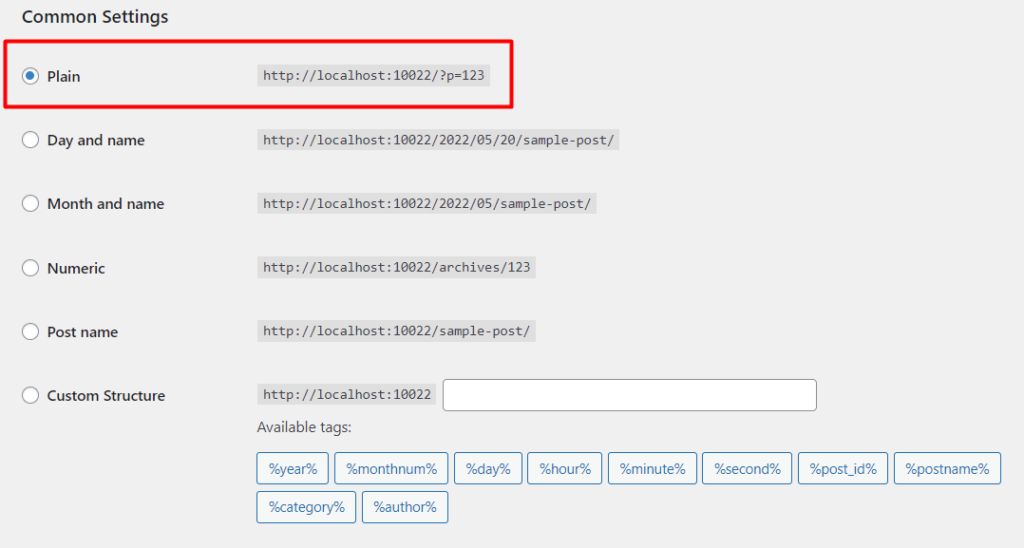
Une fois cela fait, enregistrez vos modifications en cliquant sur le bouton "Enregistrer les modifications".
Ceci fait, sélectionnez maintenant le paramètre que vous aviez précédemment et enregistrez à nouveau vos modifications.
Une fois terminé, vous pouvez alors vérifier si l'erreur 404 est résolue sur votre URL.
Réinitialiser manuellement les permaliens
Afin de réinitialiser manuellement vos permaliens, vous devrez modifier le fichier .htaccess. Pour cela, accédez aux fichiers de votre site via FTP à l'aide d'un programme tel que Filezilla ou de votre panel d'hébergement.
Le fichier .htaccess se trouve à la racine des fichiers de votre site.
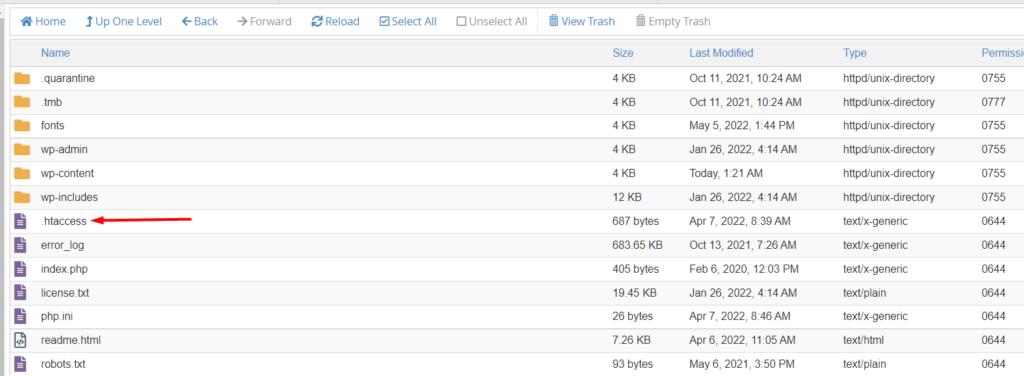
Lors du traçage du fichier, effectuez une sauvegarde du fichier sur votre ordinateur local.
Ensuite, sélectionnez pour modifier le fichier et remplacer son contenu comme suit :

i) Pour une installation dans le domaine principal.
Un exemple de domaine principal serait de la structure votredomaine.com
Pour un tel domaine, vous devrez remplacer le contenu par :
# BEGIN WordPress <IfModule mod_rewrite.c> RewriteEngine On RewriteBase / RewriteRule ^index\.php$ - [L] RewriteCond %{REQUEST_FILENAME} !-f RewriteCond %{REQUEST_FILENAME} !-d RewriteRule . /index.php [L] </IfModule> # END WordPressii) Pour une installation dans le sous-domaine,.
Un sous-domaine serait au format blog.votredomaine.com
Pour les sous-domaines, vous devrez remplacer le contenu par :
RewriteEngine On RewriteBase / RewriteRule ^index\.php$ - [L] RewriteRule ^wp-admin$ wp-admin/ [R=301,L] RewriteCond %{REQUEST_FILENAME} -f [OR] RewriteCond %{REQUEST_FILENAME} -d RewriteRule ^ - [L] RewriteRule ^(wp-(content|admin|includes).*) $1 [L] RewriteRule ^(.*\.php)$ $1 [L] RewriteRule . index.php [L]iii) Pour une installation dans le sous-répertoire.
Les sous-répertoires auraient la structure votredomaine.com/blog. Dans les sous-répertoires, vous devrez remplacer le contenu par :
RewriteEngine On RewriteBase / RewriteRule ^index\.php$ - [L] RewriteRule ^([_0-9a-zA-Z-]+/)?wp-admin$ $1wp-admin/ [R=301,L] RewriteCond %{REQUEST_FILENAME} -f [OR] RewriteCond %{REQUEST_FILENAME} -d RewriteRule ^ - [L] RewriteRule ^([_0-9a-zA-Z-]+/)?(wp-(content|admin|includes).*) $2 [L] RewriteRule ^([_0-9a-zA-Z-]+/)?(.*\.php)$ $2 [L] RewriteRule . index.php [L]Une fois que vous avez remplacé le contenu, enregistrez vos modifications et visitez maintenant votre page ou postez l'URL où vous avez affiché l'erreur 404, afin de vérifier si elle est maintenant résolue.
Configuration des redirections pour le contenu renommé ou déplacé
Les redirections sont destinées à remapper les URL incorrectes sur votre site Web. Vous pouvez configurer des redirections au sein de votre site WordPress à l'aide d'un plugin de redirection. Nous vous suggérons d'utiliser le plugin de redirection disponible dans le référentiel WordPress.
Lors de l'installation du plugin, accédez à la section Outils > Redirection de votre tableau de bord WordPress.
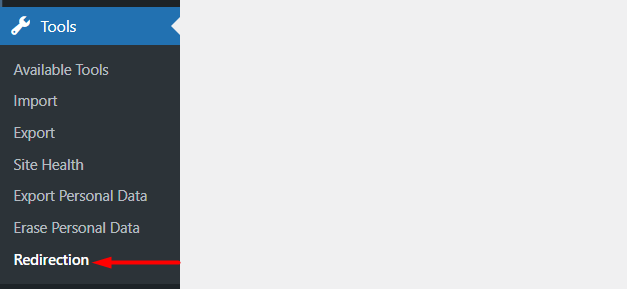
Ensuite, cliquez sur "Ajouter un nouveau" et ajoutez les détails de l'URL.
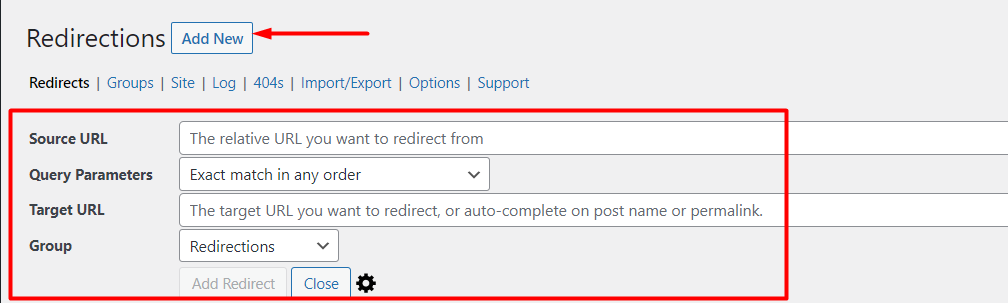
URL source : il s'agit de l'URL d'origine à partir de laquelle vous souhaitez effectuer la redirection.
Paramètres de requête : vous pouvez laisser ce paramètre au paramètre par défaut "Correspondance exacte dans n'importe quel ordre".
URL cible : il s'agit de l'URL vers laquelle vous souhaitez rediriger.
Groupe : permet de préciser s'il s'agit d'une simple redirection ou d'une redirection suite à des publications modifiées.
Une fois que vous avez ajouté la redirection, vérifiez si elle fonctionne correctement.
Comment surveiller les erreurs 404
La surveillance des erreurs 404 sur votre site Web est essentielle afin que vous soyez en mesure de suivre et de corriger les erreurs suffisamment tôt.
Il existe plusieurs façons de suivre les erreurs 404 sur votre site Web. Certains d'entre eux incluent:
i) Utilisation du plugin de redirection
Avec l'aide du plugin de redirection que nous avons mentionné précédemment, vous pouvez facilement surveiller les erreurs 404 à partir de la section Outils > Redirection > 404s de votre tableau de bord WordPress.
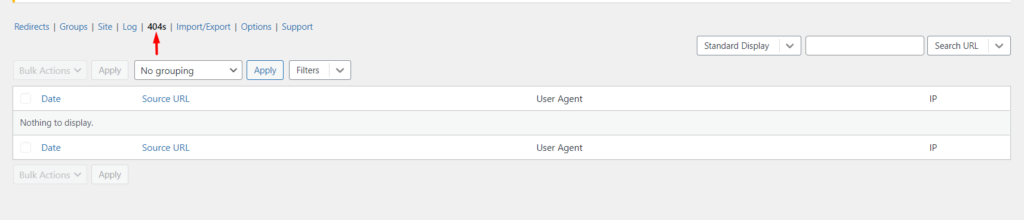
Si des erreurs 404 sont présentes sur le site, celles-ci seront affichées dans la section 404 illustrée dans la capture d'écran ci-dessus.
ii) Console de recherche Google
Vous pouvez consulter les erreurs 404 à partir de la Google Search Console dans la section Crawl > Crawl Errors.
Cette méthode nécessite toutefois que vous ayez d'abord vérifié votre site auprès de Google, comme indiqué ici. Vous devrez également avoir soumis un plan du site comme indiqué ici.
iii) Utilisation d'un outil de vérification des liens brisés
Il existe un certain nombre d'outils de vérification des liens brisés disponibles. Certains de ces outils incluent SiteLiner, le vérificateur de liens cassés Ahrefs et SiteBulb.
Avec certains de ces outils, vous pouvez même configurer une exploration planifiée à des fins de vérification et de surveillance régulières.
Conclusion
Les erreurs 404 peuvent avoir un impact négatif sur vos utilisateurs ainsi que sur les performances de votre site. Nous espérons que les informations partagées dans cet article vous seront utiles pour identifier, corriger et surveiller les erreurs 404 sur votre site Web.
Si vous avez d'autres suggestions pour corriger les erreurs 404, n'hésitez pas à laisser un commentaire ci-dessous.
